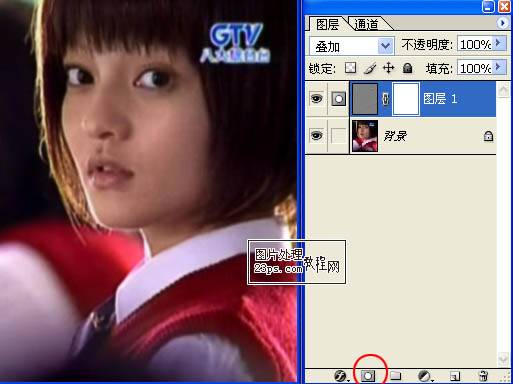本教程介绍一种非常实用的图片清晰处理方法。主要是运用高反差保留这款滤镜来现实。大致过程:先复制原始图片,去色后执行高反差保留,数值自定。确定后适当更改图层混合模式即可现实锐化效果。还可以用蒙版来控制需要锐化的区域。 最终效果

原图

一、用ps打开图片,把背景图层复制一个。

二、选中图层1,点击图像-调整-去色。

三、将图层的混合方式改为“叠加”。
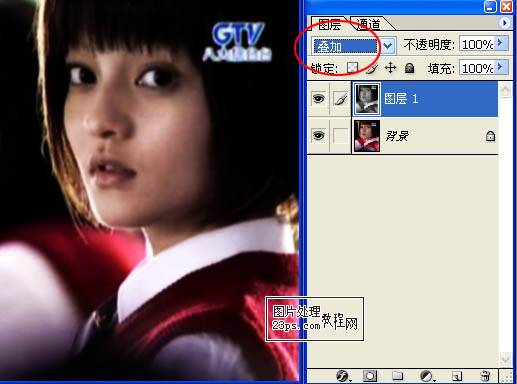
四、选滤镜-其他-高反差保留。调节数值,不要调太高,稍稍调节就好,反复做几次,这样比一次到位要细腻。

五、图层1添加蒙板。
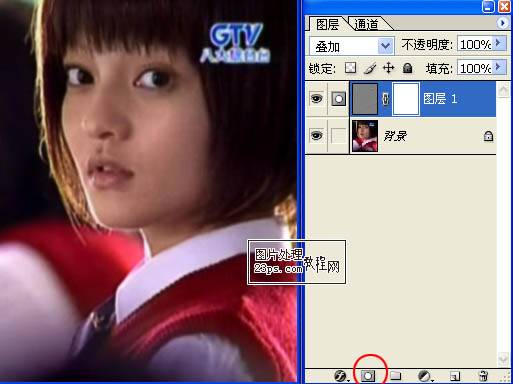
本教程介绍一种非常实用的图片清晰处理方法。主要是运用高反差保留这款滤镜来现实。大致过程:先复制原始图片,去色后执行高反差保留,数值自定。确定后适当更改图层混合模式即可现实锐化效果。还可以用蒙版来控制需要锐化的区域。 最终效果

原图

一、用ps打开图片,把背景图层复制一个。

二、选中图层1,点击图像-调整-去色。

三、将图层的混合方式改为“叠加”。
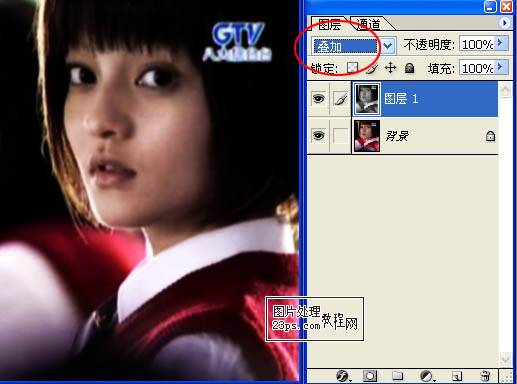
四、选滤镜-其他-高反差保留。调节数值,不要调太高,稍稍调节就好,反复做几次,这样比一次到位要细腻。

五、图层1添加蒙板。